通知可让您了解最新动态,而无需打开不同的应用程序 。但是,连续的通知很麻烦并且会中断您的工作流程 。在这里,我将向您展示如何关闭 Mac 上的通知,无论您是想暂停它们一段时间还是永远摆脱它们 。
- 从 Mac 控制中心静音所有应用程序的通知
- 在 Mac 上关闭特定应用程序的通知
- 如何在 Mac 上启用和安排免打扰
- 当 Mac 处于睡眠模式、锁定或共享屏幕时停止通知
- 在 Mac 上关闭网站通知
- 单击Apple 徽标 (?) → 选择系统设置 。
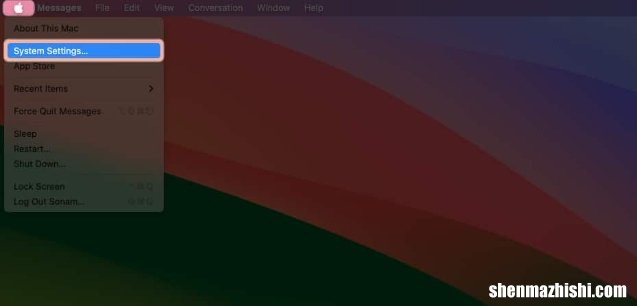
文章插图
- 转到通知→ 单击显示预览旁边的下拉菜单 。
- 选择从不
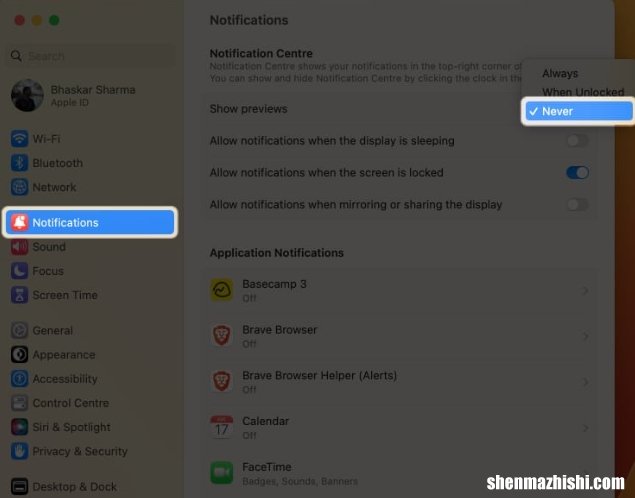
文章插图
- 导航至Apple 徽标 (?) → 选择“系统设置” 。
- 单击通知→ 选择任何应用程序 。
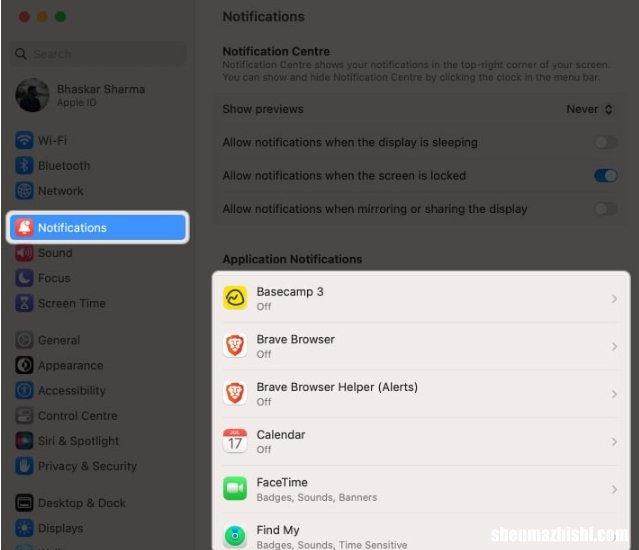
文章插图
- 关闭“允许通知” 。
3. 如何在 Mac 上启用和安排免打扰焦点模式是一个很棒的工具,可以通过停止通知来让你的 Mac 变得安静 。您可以使用 Mac 上通知中心的“请勿打扰”焦点模式来实现同样的目的 。如果您不确定如何执行此操作,请阅读我们有关如何在 Mac 上设置和使用“请勿打扰”的文章 。
4. 当 Mac 处于睡眠模式、锁定或共享屏幕时停止通知
- 单击Apple 徽标 (?) →系统设置→通知 。
- 从下面的列表中关闭您不需要的项目 。
- 显示器休眠时允许通知
- 屏幕锁定时允许通知
- 镜像或共享显示时允许通知
在 Mac 上关闭网站通知
- 打开Safari →从菜单栏中选择Safari → 选择“设置” 。
- 前往网站→从左侧窗格中选择通知 。
- 将所有下拉菜单设置为Deny 。
是的,您可以为请勿打扰模式设置特定的持续时间 。
如何快速进入“请勿打扰”配置?
您可以直接从通知中心访问“请勿打扰”设置 。
总结…
【如何在苹果电脑上关闭通知,5种简单方法!】如果您不想关闭 Mac 上的弹出消息,您还可以更改它们发出的声音 。选择较柔和的声音可能会引起您的注意,而不会干扰您当前的任务 。
- 如何通过3个简单步骤摆脱iPhone上Snapchat中的“我的AI”
- 如何在iPhone、iPad和Mac上更改Spotify语言设置
- 2023 如果您忘记了Mac密码,如何重置它
- 如何在Mac上的Safari浏览器中使用Touch ID自动填充密码
- 苹果手机电池充电次数查询,电池使用情况记录
- 已删除的应用程序仍然显示在Mac上吗?10种方法解决它!
- 如何将Mac/Windows的MPEG转换为MP3文件
- 如何在Mac/Windows上将WMV转换为MPEG
- 如何在Mac/Windows上将WMV转换为MOV
